Resumen de la IA
¿Le gustaría descubrir cómo modificar rápidamente los campos de formulario en WPForms? Nuestra función de menú del botón derecho proporciona un acceso directo para acceder y ajustar la configuración de los campos ya disponibles en el constructor de formularios, agilizando su flujo de trabajo con opciones de acceso rápido.
Este tutorial explicará cómo utilizar el menú del botón derecho para editar, duplicar, eliminar y ajustar varias propiedades de campo.
En este artículo
Antes de empezar, primero tendrá que asegurarse de que WPForms está instalado y activado en su sitio de WordPress y que ha verificado su licencia.
Acceso al menú del botón derecho
Para empezar, acceda al generador de formularios creando un formulario personalizado o eligiendo una de nuestras plantillas de formularios disponibles.
En el constructor de formularios, haga clic con el botón derecho en cualquier campo de formulario. Aparecerá un menú compacto, que ofrece varias opciones para modificar su campo sin navegar fuera.
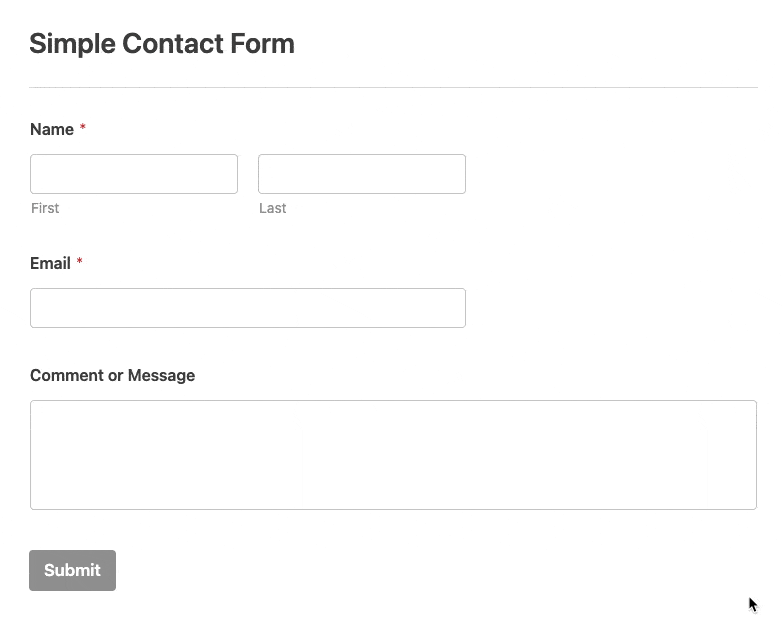
Explorar las opciones del menú
Tras acceder al menú del botón derecho, encontrarás una serie de opciones para personalizar rápidamente los campos de tus formularios.
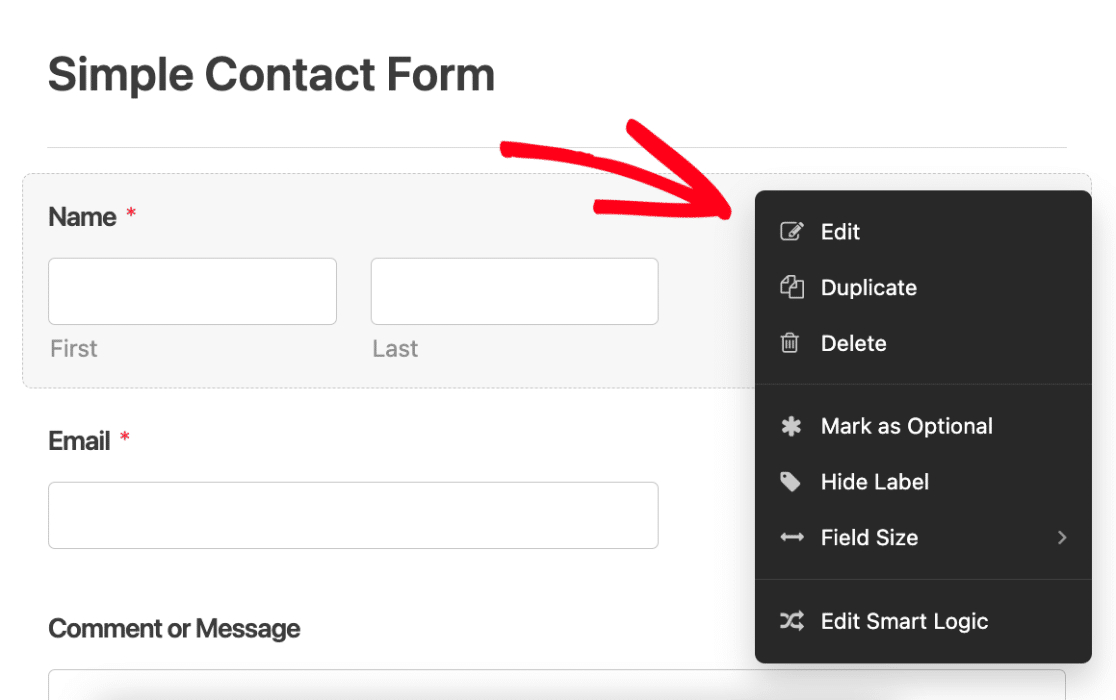
He aquí lo que ofrece cada opción:
- Editar: Modificar las propiedades y el contenido del campo
- Duplicar: Copia instantáneamente el campo seleccionado y sus configuraciones.
- Eliminar: Elimina el campo de tu formulario
- Marcado como Obligatorio/Opcional: Cambia el requisito de respuesta del campo a Opcional u Obligatorio.
- Ocultar etiqueta: Oculta la etiqueta del campo para un diseño más limpio
- Tamaño de campo: Ajuste el tamaño del campo a Pequeño, Mediano o Grande.
- Editar lógica inteligente: Accede rápidamente a los ajustes de lógica condicional para un comportamiento avanzado de los campos.
Nota: La opción Editar Smart Logic sólo está disponible en la versión de pago de WPForms.
Ya está. Ahora usted sabe cómo utilizar el menú del botón derecho en WPForms.
A continuación, ¿quieres aprender a gestionar columnas en las páginas Resumen de formularios y Entradas? No deje de consultar nuestra guía de gestión de columnas para obtener más detalles.
